4.1.4 数据录入与填充
4.1.4 数据录入与填充
数据是Excel的灵魂。Excel工作簿中的数据存储在每一张工作表中,数据在工作表中实际分布于各单元格内,因此向工作表中输入数据,必须在活动单元格中进行。Excel数据类型包括数字、文本、日期和时间等,它们的输入方法各不相同。
4.1.4.1 输入文本
Excel中的文本可以是汉字、英文字母、数字和各种符号的任意组合。Excel中所有单元格都有默认的通用格式,默认情况输入的文本在单元格中是左对齐的,而数字是右对齐的。
Excel中,单元格默认的宽度是8个字符,也就是四个汉字的宽度。当输入的文本个数超过此值时,如果紧挨该单元格右侧的单元格为空,则超过部分的文本将“侵入”到右侧单元格内显示;如果右侧单元格为非空,则单元格内只显示前几个文本,其余部分会隐藏起来,但只是隐藏并未删除,其完整内容将会显示在编辑栏中。对于内容复杂的单元格,显然在编辑栏上操作更方便。
文本输入方法非常简单,先选定活动单元格,然后输入字符。若想输入中文,可以先启动一种中文输入法,然后直接输入即可。
在实际工作中,我们习惯把一些数字作为文本来对等,如电话号码、邮政编码、股票代码等。在Excel中规定,作为文本的数字在输入时必须在它的前面加上一个英文单引号“’”。
4.1.4.2 数字的输入
Excel中所有单元格中数字默认的通用格式一般包括整数和小数。如果输入的数字整数部分过长,会自动使用科学计数法来表示该数;小数部分过长也会自动四舍五入表示。例如,在单元格中输入1234567890123后,单元格中将自动显示为1.23457E+12。单元格中输入数字时,有以下规则:
◆ 正数前面的加号“+”将被省略。
◆ 负数前面应加一个减号“-”或将数字写在圆括号“()”中。
◆ 输入分数时,必须在整数部分和分数之间加一个空格,整数部分为0时,0不能省略,否则会被当作日期。如输入分数1/4时,必须输入:“0 1/4”。
4.1.4.3 输入日期和时间
Excel中,日期和时间格式规定如表4-1所示:
表4-1 日期和时间格式
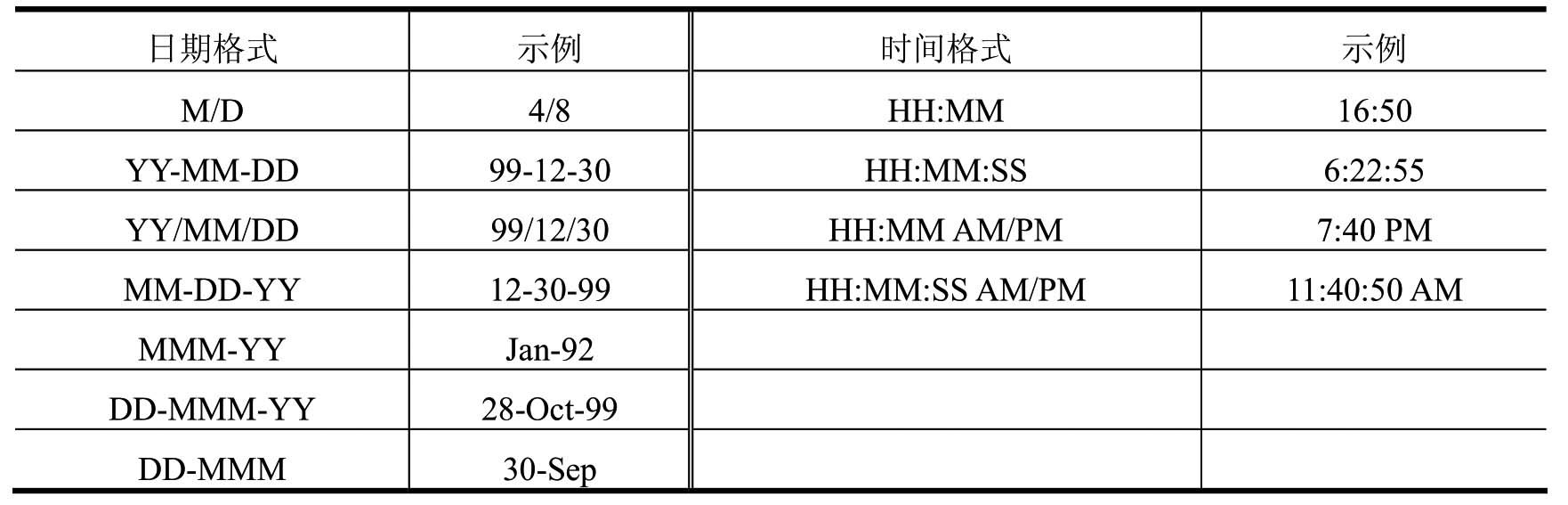
按表4-1的格式输入一个日期或时间后,Excel会自动将单元格的格式由“通用”格式转化为相应的“日期”或“时间”格式。一个单元格内也可能同时输入日期和时间。
4.1.4.4 快速输入数据
在Excel中,经常会输入大量重复内容和有序数据,使用户感到数据的输入工作非常单调乏味,并且在输入过程中容易出错。为提高数据输入的效率,Excel提供了两种解决以上问题的方法:记忆式键入和自动填充。
记忆式键入功能就是在同一列数据中键入文本时,如果键入的前几个字符与该列中某个已有的输入项相符合,则Excel将自动填充其余的文本。使用该项功能前就事先设置,方法是单击“文件”选项卡中的“选项”命令,然后在弹出的“Excel选项”对话框中选择“高级”选项卡,并确认“为单元格值启用记忆式键入”复选框被选中,即可激活记忆式键入功能。如图4-1所示
自动填充功能是Excel为用户高效快速输入重复性数据或有序数据提供的。数据录入与填充的操作如下:
(1)单击某个单元格,然后在该单元格中键入数据;
(2)按“Enter”或“Tab”移到下一个单元格;
(3)若要输入一系列连续数据,例如日期、月份或渐进数字,请在一个单元格中键入起始值,然后在下一个单元格中再键入一个值,建立一个模式。例如,如果您要使用序列1、2、3、4、5…,请在前两个单元格中键入“1”和“2”。选中包含起始值的单元格,然后拖动填充柄(填充柄:位于选定区域右下角的小黑方块。用鼠标指向填充柄时,鼠标的指针将更改为黑“十”字),涵盖要填充的整个范围。
填充时如果要按升序填充,可从上到下或从左到右拖动。要按降序填充,可从下到上或从右到左拖动。
输入数据时若要在单元格中另起一行输入数据,可按“Alt”+“Enter”输入一个换行符。
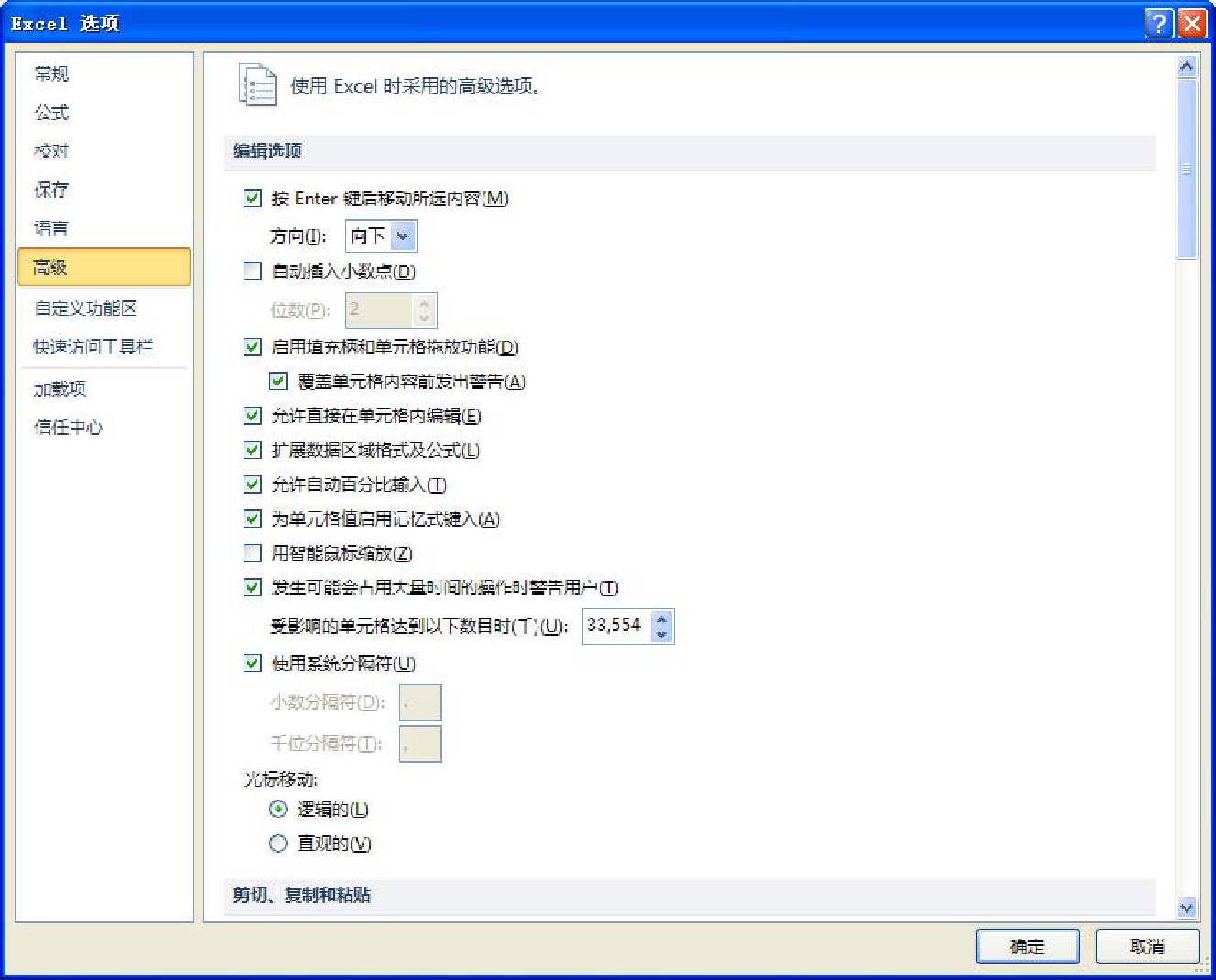
图4-1 “Excel选项”对话框